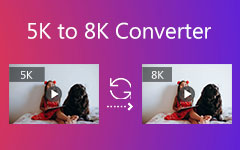Katso täältä täydelliset tiedot CloudConvertista
Onko CloudConvertin käyttö turvallista? Mitä se voi tehdä? Jos haluat vastata kaikkiin kysymyksiisi, lue viesti. Tarjoamme yksityiskohtaisen katsauksen CloudConvertista. Se sisältää edut ja haitat sekä hinnat. Lisäksi esittelemme, kuinka työkalua käytetään tiedostojen muuntamiseen. Tämän lisäksi opit myös parhaan vaihtoehdon CloudConvertille offline-tilassa ja verkossa. Jos haluat saada kaiken tarvitsemasi tiedon, lue keskustelu aiheesta CloudConvert.
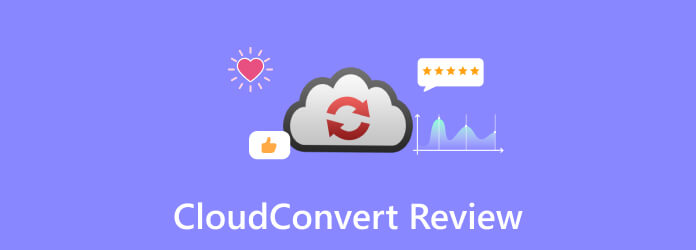
Osa 1. Yksityiskohtainen katsaus CloudConvertista
CloudConvert on online-pohjainen muunnin, joka pystyy muuttamaan erilaisia tiedostoja. Työkalun avulla voit liittää minkä tahansa tiedostomuodon tietokoneesta, Google Drivesta, Dropboxista ja muista. Voit jopa lisätä tiedoston linkin avulla, mikä tekee siitä kätevän kaikille käyttäjille. Lisäksi on muita asioita, joista voit nauttia muunnosprosessin aikana. Voit säätää äänenvoimakkuutta, bittinopeutta ja paljon muuta. Voit jopa tehdä erämuunnosmenettelyn useiden tiedostojen muuntamiseksi samanaikaisesti. CloudConvertilla on kuitenkin haittoja. Koska se on online-muunnin, sinulla on oltava Internet, kun käytät työkalua. Muunnin ei myöskään toimi hyvin, jos yhteys on hidas.
Onko CloudConvert turvallista?
Monet käyttäjät kysyvät, onko CloudConvertin käyttäminen tiedostojen muuntamisessa turvallista. Tiedämme kaikki, että tiedostosi näkeminen muilla laitteilla ei ole hyvä asia. Ennen kuin vastaamme kysymykseen, käytämme työkalua ensin saadaksemme kokemuksemme, jonka voimme jakaa kanssasi. Tämän seurauksena voimme sanoa, että CloudConvert on turvallinen online-työkalu. Se voi suojata kaikki tiedostosi, eikä kukaan voi käyttää niitä. Tietosuojakäytännön mukaan työkalu poistaa ne pysyvästi tiedoston lisäämisen jälkeen 24 tunnin kuluttua. Toisaalta, jos poistat CloudConvert-tilisi, kaikki henkilökohtaiset tietosi poistetaan pysyvästi 72 tunnin kuluttua. Tällä voit varmistaa, että CloudConvert Org ei levitä tietojasi muille käyttäjille.
Jos haluat lisätietoja CloudConvertista, katso yksityiskohtaiset tiedot alla. Löydät sen ominaisuudet, hinnoittelun, edut ja haitat ja paljon muuta.
CloudConvertin tärkeimmät ominaisuudet
- • Työkalun avulla voit muuntaa erilaisia tiedostoja, kuten videoita, ääniä, kuvia, esityksiä ja paljon muuta.
- • Se voi muuttaa videon resoluutiota, kuvasuhdetta, videokoodekkia, laatua ja muita parametreja.
- • Työkalu voi myös muokata audiokoodekkia, kanavia, bittinopeutta, näytetaajuutta jne.
- • Se tarjoaa erämuunnosprosessin.
CloudConvert-hinnoittelu
Hinta vaihtelee konversiopisteiden mukaan
- • 9.00 $ - 1 kuukausi (1000 XNUMX tuloshyvitystä)
- • 17.00 $ – paketti (1000 konversiokrediittiä)
- • 17.00 $ - 1 kuukausi (2000 XNUMX tuloshyvitystä)
- • 32.00 $ – paketti (2000 konversiokrediittiä)
CloudConvertin plussat
- • Jopa ilmainen versio antaa sinun muuntaa 25 tiedostoa päivässä.
- • Työkalu tukee yli 200 video-, kuva-, ääni-, e-kirja-, asiakirja- ja monien muiden muotojen muotoa.
- • Se ei voi jakaa käyttäjien henkilökohtaisia tietoja.
- • Työkalu on saatavilla kaikille verkkoalustoille.
- • Käyttöliittymä on yksinkertainen ja sopii kaikille käyttäjille.
- • Näytölle ei tule häiritseviä mainoksia.
CloudConvertin haitat
- • Työkalusta puuttuu perusvideon ja äänen muokkaustyökalut.
- • Suuren tiedoston muuntaminen vie aikaa.
- • CloudConvertin työpöytä- ja mobiiliversio ei ole saatavilla.
Kuinka käyttää CloudConvertiä
Oletetaan, että haluat muuntaa AVI-videosi toiseen muotoon, kuten MP4; noudata alla olevaa menetelmää.
Vaihe 1Siirry pääsivustoon CloudConvert. Napsauta sen jälkeen Valitse tiedosto -painiketta selataksesi videotiedostoa tietokoneellasi.
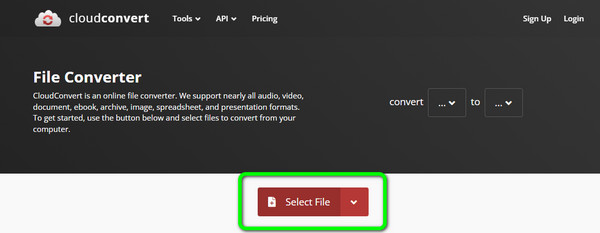
Vaihe 2Napsauta sitten Muuntaa vaihtoehto MP4 muotoa valitsemasi tulostusmuodoksi.
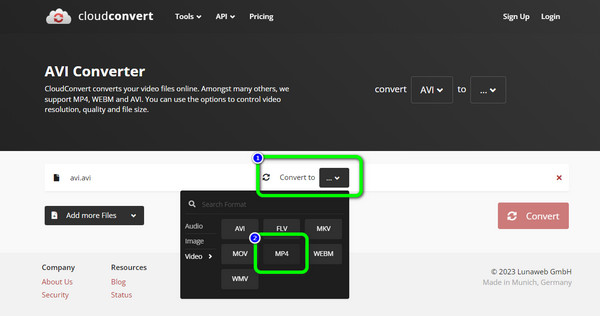
Vaihe 3Napsauta viimeistä vaihetta varten Muuntaa -painiketta aloittaaksesi muunnosprosessin. Prosessin jälkeen voit ladata muunnetun tiedoston tietokoneellesi.
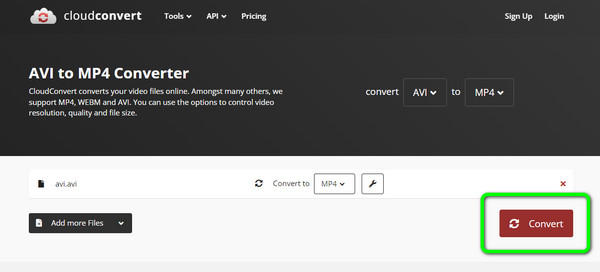
Osa 2. Parhaat CloudConvert-vaihtoehdot
1. Tipard Video Converter Ultimate
CloudConvertin käyttäminen auttaa muuntamaan erilaisia tiedostoja. Mutta se vain rajoittaa käyttäjiä muuttamaan enintään 25 tiedostoa päivittäin. Lisäksi työkalun käyttäminen vaatii Internet-yhteyden. Tätä silmällä pitäen suosittelemme offline-työkalua, joka voi auttaa muuntamaan erilaisia tiedostoja. Käyttää Tipard Video Converter Ultimate muuntaaksesi tiedostosi offline-tilaan. Se on ladattavissa Mac- ja Windows-käyttöjärjestelmiin. Ohjelman avulla voit muuntaa tiedostosi helposti ja nopeasti. Myös ohjelman pääkäyttöliittymä on täydellinen kaikille käyttäjille. Tämä johtuu siitä, että sen ulkoasu ja toiminnot ovat helposti ymmärrettäviä. Ohjelma tarjoaa myös erämuunnosominaisuuden. Tämän avulla voit muuntaa useita tiedostoja yhdellä kertaa. Tämän lisäksi Tipard Video Converter Ultimate tukee erilaisia muotoja. Se sisältää MP4, MOV, AVI, FLV, MKV, MP3, AAC ja FLAC. Myös ohjelman muunnosprosessi on poikkeuksellinen. Voit muuntaa tiedoston 60 kertaa nopeammin kuin muut muuntimet. Joten jos haluat tehokkaan mutta yksinkertaisen työkalun tiedostojen muuntamiseen, älä koskaan epäile Tipard Video Converter Ultimaten kykyä. Lisäksi, toisin kuin CloudConvert, voit parantaa tiedostoasi ohjelman avulla. Sen avulla voit muokata videotasi muuttamalla sen värejä, lisäämällä vesileimoja, lisäämällä suodattimia ja tehosteita ja paljon muuta.
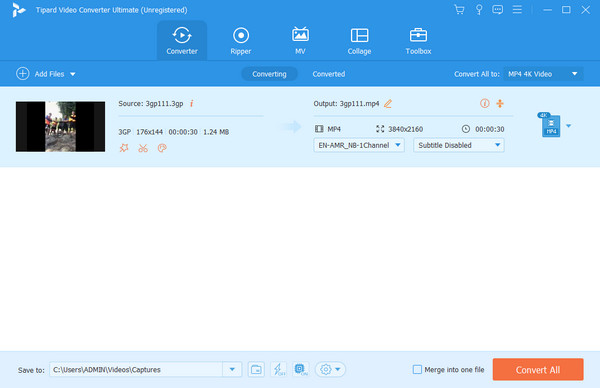
2. Freemake Video Converter
Toinen offline-ohjelma, jota voit käyttää, on Freemake Video Converter. Ohjelma voi muuntaa erilaisia tiedostoja, kuten videoita, kuvia ja ääntä. Se tukee myös erilaisia tulostusmuotoja. Se sisältää MKV, MP4, FLV, WMV, 3GP, MP3, AVI ja paljon muuta. Myös tiedoston muuntaminen vie vain muutaman sekunnin, mikä tekee siitä kätevän käyttäjille. Lisäksi Freemake Video Converter voi tarjota erämuunnosprosessin. Tällä tavalla sinun ei tarvitse muuntaa tiedostoa yksitellen. Tämän lisäksi, jos haluat leikata videosi ennen muuntamista, voit tehdä niin. Tiedostojen muuntamisen lisäksi ohjelma tarjoaa leikkaustoiminnon, jossa voit leikata tai leikkaa video mieltymystesi perusteella. On kuitenkin joitain haittoja, joita voit kohdata käyttäessäsi ohjelmaa. Freemake Video Converter on saatavilla vain Windows-käyttöjärjestelmälle. Joten Mac-käyttäjät eivät voi käyttää ohjelmaa. Lisäksi ohjelman asennusprosessi vie liikaa aikaa. Sinun on myös ostettava tilaussopimus, jotta voit käyttää työkalun edistyneitä ominaisuuksia.
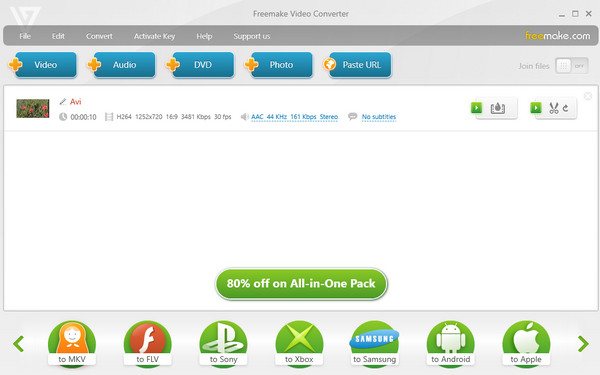
3. Convertio
Voit myös käyttää Convertio vaihtoehtona CloudConvertille. Verkkotyökalun avulla voit muuntaa videoita, kuvia, ääntä, e-kirjoja ja paljon muuta eri muotoihin. Kun muunnat tiedostoa, saat tuloksen välittömästi, koska sillä on nopea muunnosprosessi. Sen lisäksi tiedostojen muuntaminen on yksinkertainen. Se vaatii vain toimenpiteitä halutun tuloksen saavuttamiseksi. Toinen hyvä kokemus on, että et voi kohdata ärsyttäviä mainoksia muuntamisen aikana. Tällä tavalla voit muuntaa tiedostosi sujuvasti. Lisäksi Convertio voi tarjota myös erämuunnosprosessin. Voit siis muuntaa useampia tiedostoja samanaikaisesti. Mutta vaikka Convertio on tehokas muunnin, voit silti löytää sen haittoja. Voit ladata vain 2 tiedostoa erämuunnosprosessia varten käyttämällä ilmaista versiota. Voit myös ladata vain rajoitetulla 100 Mt:n tiedostokoolla. Tämän lisäksi et voi käyttää työkalua, jos sinulla ei ole Internet-yhteyttä.
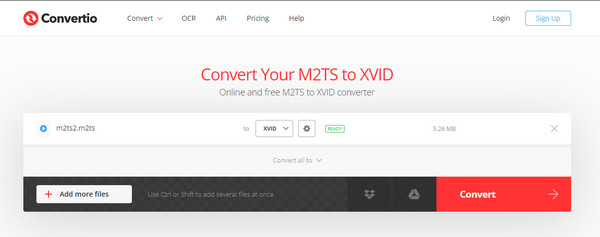
4. Zamzar
Seuraava CloudConvert-vaihtoehto on Zamzar. Tämä online-muunnin on käytettävissä kaikilla verkkosivustojen alustoilla. Se sisältää Firefoxin, Googlen, Explorerin, Edgen ja paljon muuta. Lisäksi sinun ei tarvitse olla ammattitaitoista käyttääksesi video converter. Jopa aloittelija voi helposti käyttää Zamzaria erilaisten tiedostojen muuntamiseen. Lisäksi työkalun avulla voit ladata ja lisätä videoita ja ääntä eri alustoista. Voit ladata äänen Dropbox-tililtäsi, Google Drivesta ja URL-osoitteesta. Muutosprosessi on kuitenkin liian pitkä. Lisäksi, kun käytät ilmaista versiota, työkalu sallii vain 50 Mt:n tiedostokoon lataamisen. Tämän lisäksi työkalu on hyvä vain erilaisten tiedostojen muuntamiseen. Jos etsit työkaluja, jotka tarjoavat perusmuokkaustoimintoja, Zamzar ei sovellu. Joten toisin kuin muut muuntimet, et voi tehdä joitain muutoksia ääneen.
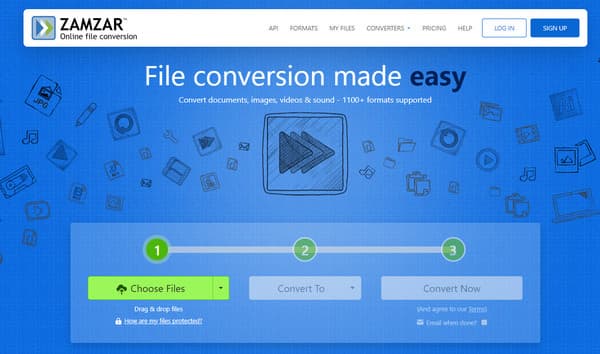
5. 123APPS
123Apps on toinen online-työkalu, jota voit käyttää tiedostojen muuntamiseen. Muunnin tarjoaa helposti ymmärrettäviä asetteluja yksinkertaisilla muuntamismenetelmillä. Näin myös aloittelija tai aloittelija voi käyttää muuntajaa. Lisäksi muunnin tukee erilaisia syöttömuotoja. 123Apps tukee MP4-, WMV-, AVI-, FLAC-, M4A-, WAV- ja paljon muuta. Työkalun avulla voit myös muokata ääntäsi. Voit muokata bittinopeutta, näytteenottotaajuutta, kanavia ja muita parametreja. Voit muuttaa videon laatua, koodekkia ja tiedostokokoa muuntaessasi videota. Mutta on aikoja, jolloin muunnin ei toimi hyvin. Myös lataus- ja muunnosprosessi on liian hidas. Sinun on siis oltava kärsivällinen käyttäessäsi työkalua. Näytöllä on myös häiritseviä mainoksia, jotka ärsyttävät käyttäjiä.
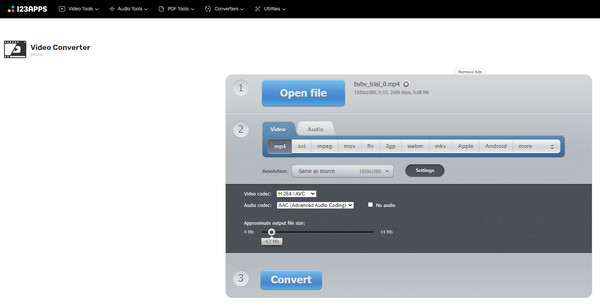
Osa 3. Usein kysytyt kysymykset CloudConvert Reviewista
1. Onko CloudConvert Googlen tuote?
CloudConvert ei ole Googlen tuote. CloudConvertin on rakentanut Lunaweb GmbH. Se on yritys, jonka löydät Münchenistä, Saksasta,
2. Voidaanko CloudConvertin pilvitallennusta hakkeroida?
Muut käyttäjät eivät voi tallentaa CloudConvertin pilvitallennustilaa välimuistiin. Työkalu voi poistaa tiedot vain muutamassa tunnissa. CloudConvert ei myöskään ole holtiton online-ohjelmisto, jonka avulla hakkerit voivat saada tietonsa.
3. Onko CloudConvert turvallinen Google Drivelle?
Kyllä se on. Tiedostosi ovat turvassa, vaikka hankkisit laajennuksen CloudConvertille. Voit muuntaa tiedostosi Google Drivesta huolehtimatta mahdollisesta tietojen katoamisesta.
4. Onko olemassa CloudConvert-sovellusta?
Valitettavasti ei. CloudConvert mobiililaitteille ja pöytäkoneille ei ole saatavilla. Voit käyttää työkalua vain useilla verkkoalustoilla.
Yhteenveto
Luettuasi CloudConvert tarkastelun jälkeen sinulle tulee selväksi CloudConvertin ominaisuudet. Huomasit myös, että sitä on turvallista käyttää erilaisten tiedostojen muuntamiseen. Joskus sinun on muokattava tiedostoa ennen muunnosprosessin jatkamista. Mutta CloudConvert ei pysty muokkaamaan tiedostojasi. Siinä tapauksessa voit myös käyttää erilaisia muuntajia vaihtoehtona CloudConvertille, kuten Tipard Video Converter Ultimate. Käytä ohjelmaa, jos haluat parantaa videotasi ja muuntaa tiedostoja sujuvasti.